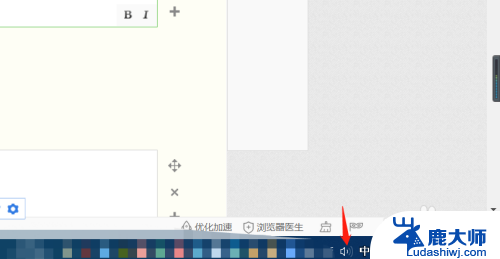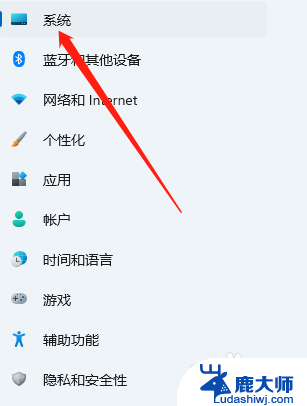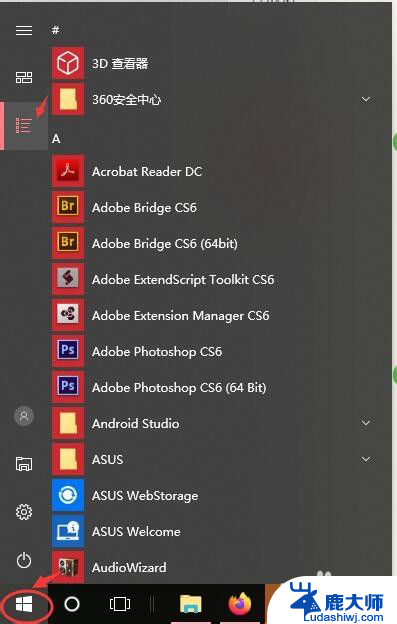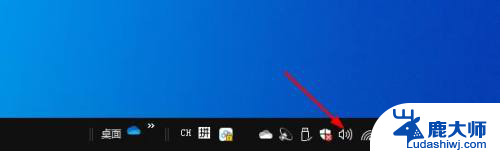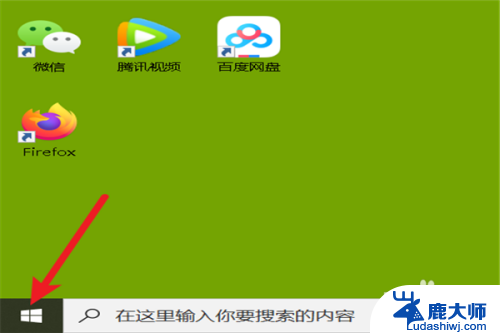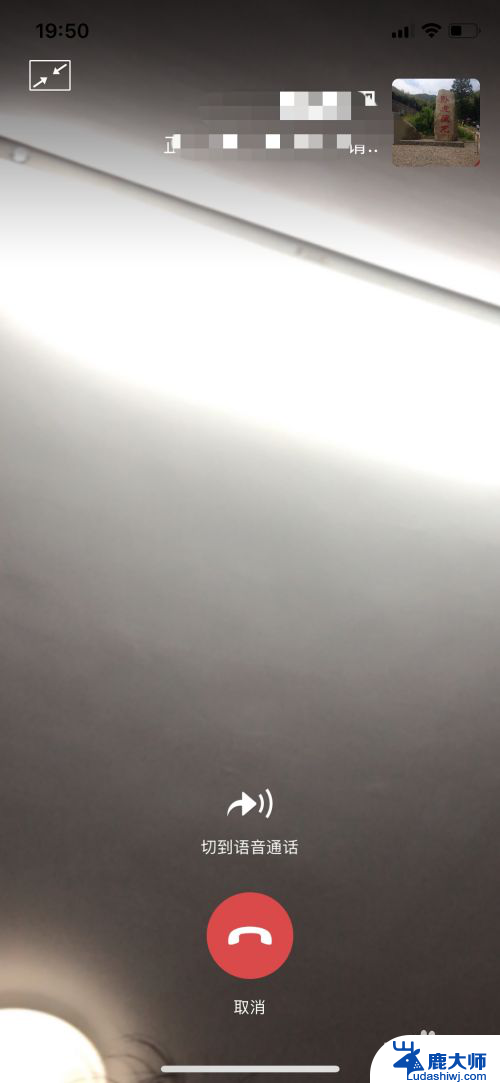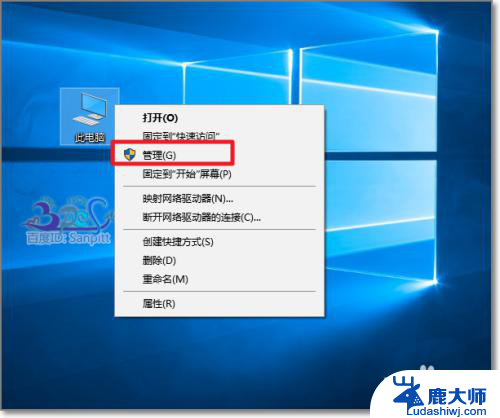哦麦克风禁用了是吗 电脑麦克风被禁用怎么办
更新时间:2024-04-28 09:58:46作者:xtyang
哦麦克风被禁用了是吗?如果你的电脑麦克风被禁用了,不要担心这个问题是可以解决的,在使用电脑过程中,有时候麦克风会被意外禁用,导致无法进行语音通话或录音。不过只要按照一些简单的步骤来调整设置,你就可以轻松解决这个问题,让麦克风重新正常工作。接下来让我们一起来看看如何处理电脑麦克风被禁用的情况吧。
具体方法:
1.打开电脑左下角【开始】菜单,找到【控制面板】选项,点击打开
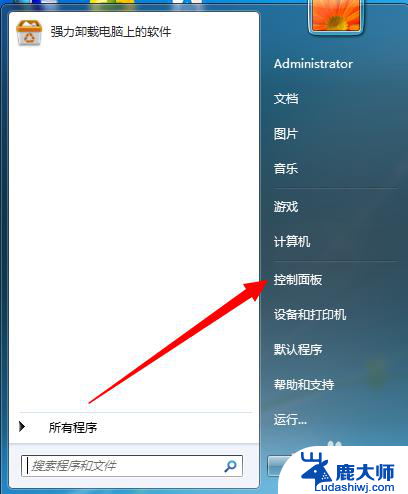
2.进入控制面板界面找到【硬件和声音】选项,点击打开
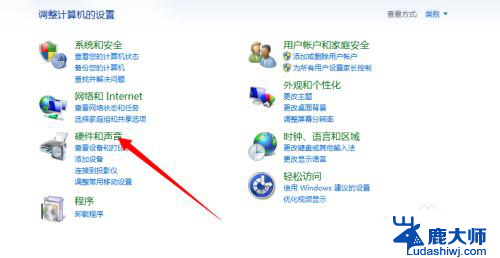
3.在硬件和声音界面,找到【声音】选项,点击进入
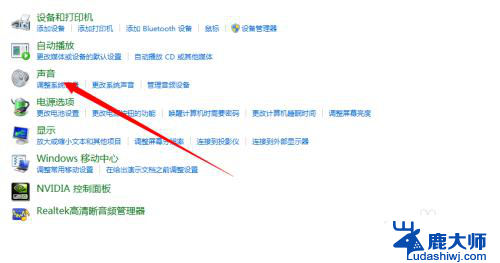
4.在弹出的声音对话框中,点击上方的【录制】选项
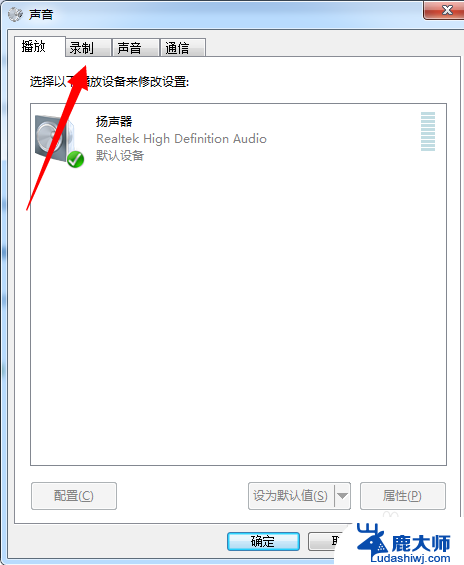
5. 进入录制界面,如果没有看到麦克风选项。说明我们的麦克风被禁用,右键点击勾选【显示已禁用设备】
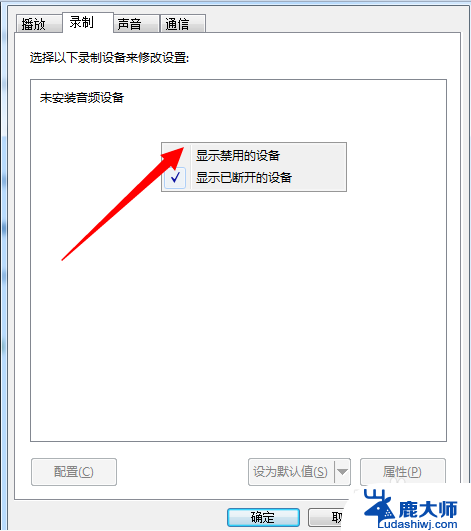
6. 此时可以看到被麦克风已经显示,但是被禁用了。我们选中麦克风,然后点击下方【属性】选项
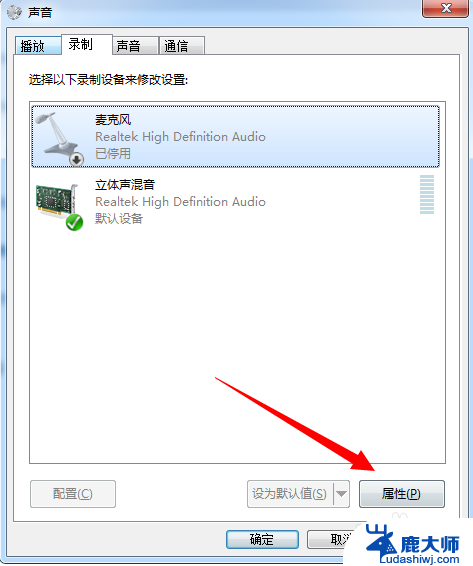
7.在弹出的属性界面,点击下方【设备用法】选中【使用此设备】。然后点击确定
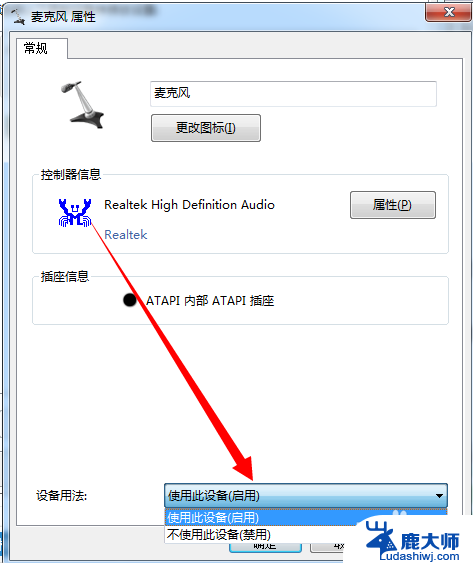
8.设置完毕,返回录制界面,可以看到麦克风已经成功启用。
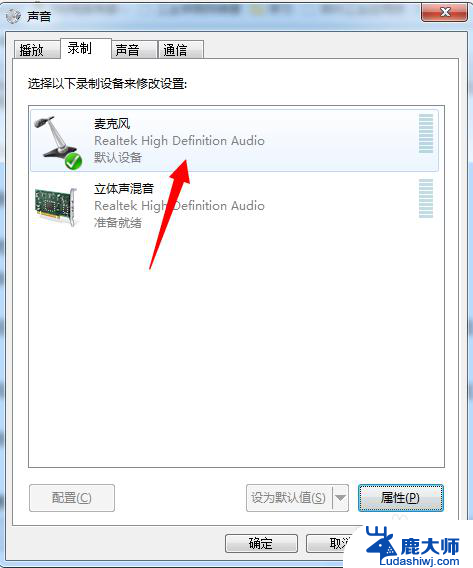
以上就是麦克风禁用的全部内容,如果你遇到了这种问题,不妨试试以上方法来解决吧,希望对大家有所帮助。